Ενημέρωση
Η τακτική ενημέρωση του ESET Smart Security Premium είναι η καλύτερη μέθοδος για να διασφαλίσετε μέγιστο επίπεδο ασφάλειας στον υπολογιστή σας. Η μονάδα Ενημέρωσης διασφαλίζει ότι είναι πάντα ενημερωμένες οι μονάδες προγράμματος και τα στοιχεία συστήματος.
Εάν κάνετε κλικ στο στοιχείο Ενημέρωση στο κύριο παράθυρο του προγράμματος, μπορείτε να δείτε την τρέχουσα κατάσταση ενημέρωσης που συμπεριλαμβάνει την ημερομηνία και την ώρα της τελευταίας επιτυχημένης ενημέρωσης, καθώς και αν χρειάζεται ενημέρωση.
Εκτός από τις αυτόματες ενημερώσεις, μπορείτε να κάνετε κλικ στο στοιχείο Έλεγχος για ενημερώσεις για να ενεργοποιήσετε μια μη αυτόματη ενημέρωση. Η τακτική ενημέρωση των μονάδων και των στοιχείων προγράμματος είναι σημαντικός παράγοντας για τη διατήρηση πλήρους προστασίας έναντι κακόβουλου κώδικα. Προσέξτε τη διαμόρφωση και τη λειτουργία των λειτουργικών μονάδων του προϊόντος. Για να λαμβάνετε ενημερώσεις, πρέπει να ενεργοποιήσετε το προϊόν σας χρησιμοποιώντας το κλειδί ενεργοποίησης. Εάν δεν το είχατε κάνει κατά την εγκατάσταση, θα πρέπει να ενεργοποιήσετε το ESET Smart Security Premium προκειμένου να υπάρχει πρόσβαση στους διακομιστές ενημέρωσης της ESET. Το κλειδί ενεργοποίησης στάλθηκε μέσω email από την ESET μετά την αγορά του ESET Smart Security Premium.
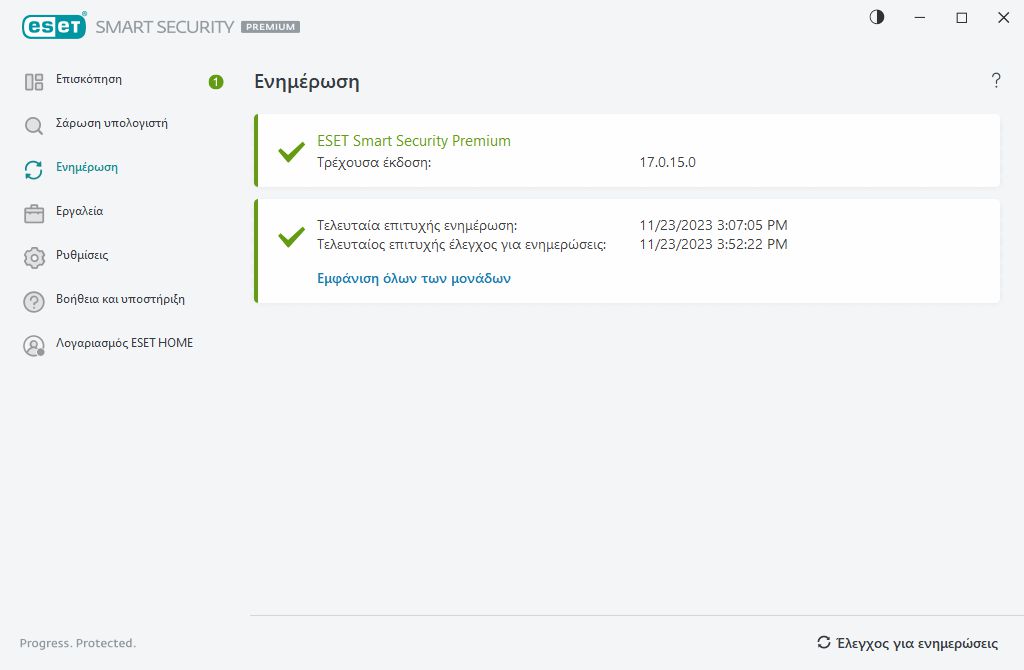
Τρέχουσα έκδοση – Εμφανίζει τον αριθμό της τρέχουσας έκδοσης του προϊόντος που έχετε εγκαταστήσει.
Τελευταία επιτυχής ενημέρωση – Εμφανίζει την ημερομηνία της τελευταίας επιτυχούς ενημέρωσης. Εάν δεν βλέπετε μια πρόσφατη ημερομηνία, οι μονάδες του προϊόντος που έχετε μπορεί να μην είναι πρόσφατες.
Τελευταίος επιτυχής έλεγχος για ενημερώσεις – Εμφανίζει την ημερομηνία του τελευταίου επιτυχούς ελέγχου για ενημερώσεις.
Εμφάνιση όλων των μονάδων – Εμφανίζει τη λίστα εγκατεστημένων μονάδων του προγράμματος.
Κάντε κλικ στο στοιχείο Έλεγχος για ενημερώσεις για να ελέγξετε την πιο πρόσφατη έκδοση του ESET Smart Security Premium.
Διεργασία ενημέρωσης
Η λήψη ξεκινά μόλις κάνετε κλικ στην επιλογή Έλεγχος για ενημερώσεις. Θα εμφανιστεί μια γραμμή προόδου της λήψης και ο χρόνος που υπολείπεται για τη λήψη. Για να διακόψετε την ενημέρωση, κάντε κλικ στην Ακύρωση ενημέρωσης.
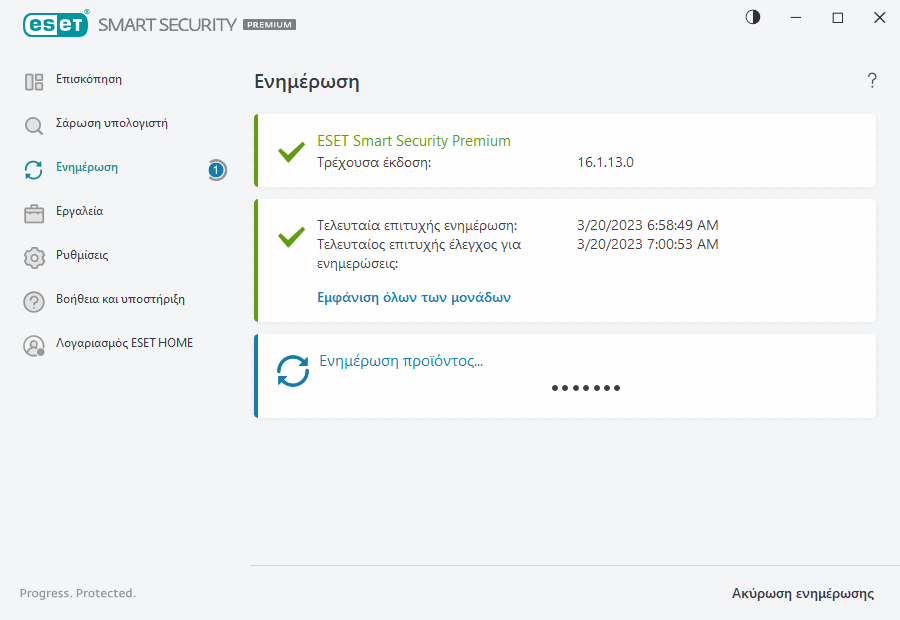
Υπό κανονικές συνθήκες, θα δείτε το πράσινο σημάδι ελέγχου στο παράθυρο Ενημέρωση που υποδεικνύει ότι το πρόγραμμα είναι ενημερωμένο. Εάν δεν δείτε το πράσινο σημάδι ελέγχου, το πρόγραμμα δεν είναι ενημερωμένο και είναι πιο ευάλωτο σε μόλυνση. Ενημερώστε τις λειτουργικές μονάδες του προγράμματος το συντομότερο δυνατόν. |
Μη επιτυχής ενημέρωση
Εάν λάβετε ένα μήνυμα αποτυχίας ενημέρωσης των λειτουργικών μονάδων του προγράμματος, αυτό μπορεί να προκαλείται από τα παρακάτω ζητήματα:
1.Μη έγκυρη συνδρομή – Η συνδρομή που χρησιμοποιήθηκε για την ενεργοποίηση δεν είναι έγκυρη ή έληξε. Στο κύριο παράθυρο του προγράμματος, κάντε κλικ στα στοιχεία Βοήθεια και υποστήριξη > Αλλαγή συνδρομής και ενεργοποιήστε το προϊόν σας.
2.Παρουσιάστηκε σφάλμα κατά τη λήψη των αρχείων ενημέρωσης – Αυτό μπορεί να οφείλεται σε εσφαλμένες Ρυθμίσεις σύνδεσης διαδικτύου. Συνιστάται να ελέγξετε τη συνδεσιμότητα του Διαδικτύου (ανοίγοντας οποιονδήποτε ιστότοπο στο πρόγραμμα περιήγησης στον ιστό). Αν δεν ανοίξει ο ιστότοπος, είναι πιθανόν να μην έχει δημιουργηθεί σύνδεση στο Διαδίκτυο ή να υπάρχουν προβλήματα συνδεσιμότητας με τον υπολογιστή σας. Ελέγξτε με την υπηρεσία παροχής υπηρεσιών διαδικτύου (ISP) αν δεν έχετε ενεργή σύνδεση Διαδικτύου.
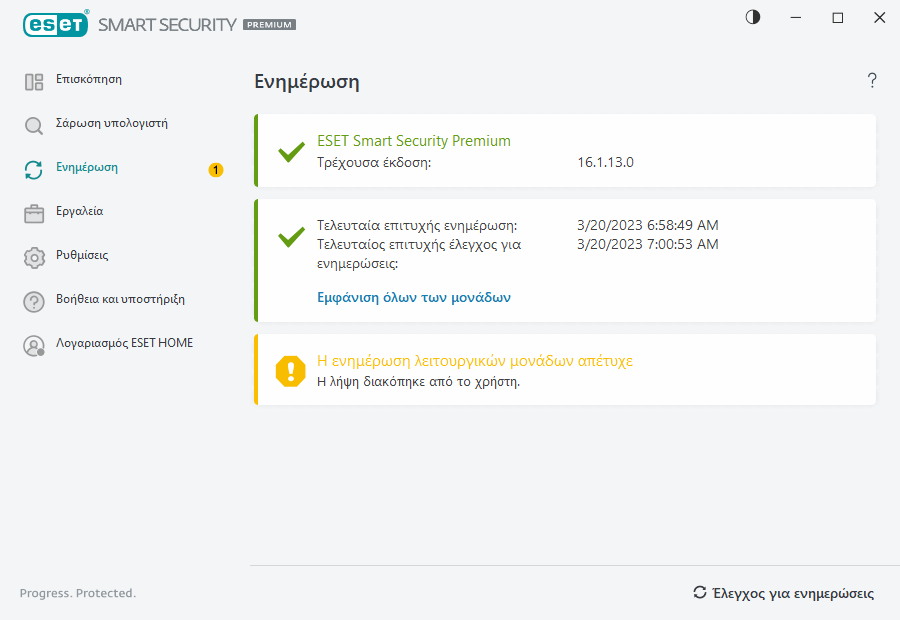
Πρέπει να κάνετε επανεκκίνηση του υπολογιστή σας μετά από επιτυχημένη ενημέρωση του ESET Smart Security Premium σε νεότερη έκδοση προϊόντος, για να διασφαλίσετε ότι ενημερώθηκαν σωστά όλες οι μονάδες του προγράμματος. Δεν είναι απαραίτητο να κάνετε επανεκκίνηση του υπολογιστή σας μετά από τακτικές ενημερώσεις των λειτουργικών μονάδων. |
Για περισσότερες πληροφορίες, επισκεφτείτε την ενότητα Αντιμετώπιση προβλημάτων με το μήνυμα «Αποτυχία ενημέρωσης των λειτουργικών μονάδων». |
